Оновлений травень 2024: Припиніть отримувати повідомлення про помилки та сповільніть роботу системи за допомогою нашого інструмента оптимізації. Отримайте зараз на посилання
- Завантажити та встановити інструмент для ремонту тут.
- Нехай сканує ваш комп’ютер.
- Тоді інструмент буде ремонт комп'ютера.
Системний розділ є важливим, якщо ви хочете використовувати шифрування накопичувача BitLocker, який не може працювати інакше. Важливі файли завантаження тут також зберігаються за замовчуванням, хоча ви можете зберігати їх на головному розділі Windows, якщо бажаєте.
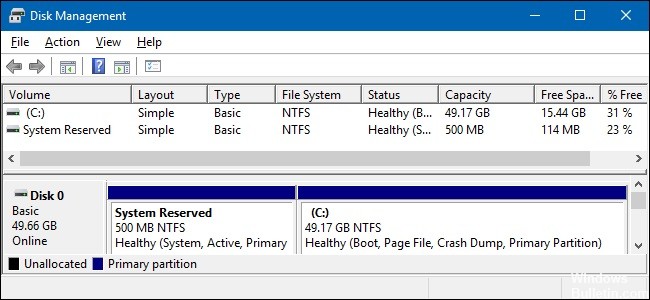
Встановлюючи Windows 10 на правильно відформатований жорсткий диск, він спочатку створює розділ на жорсткому диску на початку жорсткого диска. Цей розділ називається системним розділом. Потім нерозподілений простір на диску використовується для створення вашого системного диска та встановлення операційної системи.
Якщо ви відкриєте папку "Комп'ютер", ви не побачите системний розділ, оскільки йому не призначена літера диска. Ви бачите лише системний диск або диск C. Щоб побачити розділ, зарезервований для системи, потрібно відкрити Управління дисками.
Як створюється системний зарезервований розділ
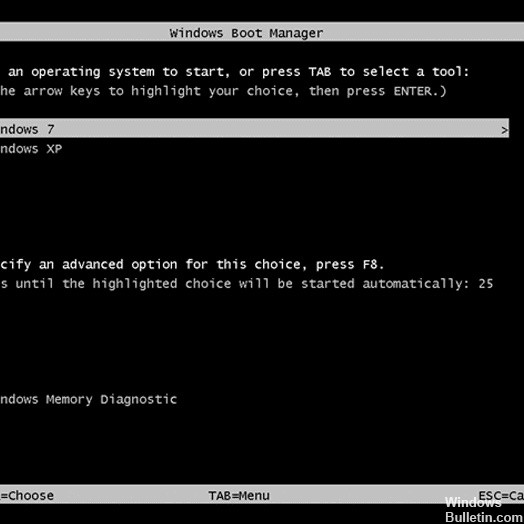
Системний розділ створюється в процесі переінсталяції операційної системи Windows, коли ви розділяєте жорсткий диск комп'ютера. Він починається з Windows 7 і використовує 100 МБ дискового простору і продовжує використовуватися під Windows 8 та Windows 10, але вимагає більше місця на диску, або 350 МБ. Зарезервований розділ системи Windows містить диспетчер завантаження Windows та дані про конфігурацію завантаження, тому він дуже пов'язаний із завантаженням Windows із системного диска.
Чи можете ви видалити системний зарезервований розділ?
Оновлення за травень 2024 року:
Тепер за допомогою цього інструменту можна запобігти проблемам з ПК, наприклад, захистити вас від втрати файлів та шкідливого програмного забезпечення. Крім того, це чудовий спосіб оптимізувати комп’ютер для максимальної продуктивності. Програма з легкістю виправляє поширені помилки, які можуть виникати в системах Windows - не потрібно кількох годин усунення несправностей, коли у вас під рукою ідеальне рішення:
- Крок 1: Завантажте інструмент для ремонту та оптимізації ПК (Windows 10, 8, 7, XP, Vista - Microsoft Gold Certified).
- Крок 2: натисніть кнопку "Нач.скан»Щоб знайти проблеми з реєстром Windows, які можуть викликати проблеми з ПК.
- Крок 3: натисніть кнопку "Ремонт всеЩоб виправити всі питання.
Коли ви запускаєте комп'ютер, диспетчер завантаження Windows починає читати файли на розділі для завантаження Windows. Після створення розділу ви більше не можете його легко видалити. Якщо вам потрібно зменшити кількість первинних розділів, системний розділ повинен бути вашим останнім вибором для видалення. Видалення цього розділу вимагає дуже складних операцій, які не підтверджені Microsoft. Тому рекомендується залишати його під час його створення, оскільки він займає дуже мало місця. Найкращий спосіб позбутися цього розділу - запобігти його генеруванню.
Як запобігти системному резервованому розділу
Під час налаштування Windows
- Коли ви запускаєтесь у програмі Windows Setup, вам буде запропоновано створити основний розділ для системних файлів.
- Після того, як ви створили новий розділ для інсталяції Windows, автоматично створений розділ System Reserved
- Виберіть основний розділ, натисніть Видалити, потім натисніть кнопку ОК, щоб підтвердити спливаюче вікно.
- Виберіть розділ, зарезервований для системи, і натисніть кнопку Розширити. Тепер ви можете розширити цей розділ, надавши йому весь нерозподілений простір.
- Клацніть на останньому форматі, а потім виберіть цей розділ для встановлення Windows.
Під час встановлення Windows
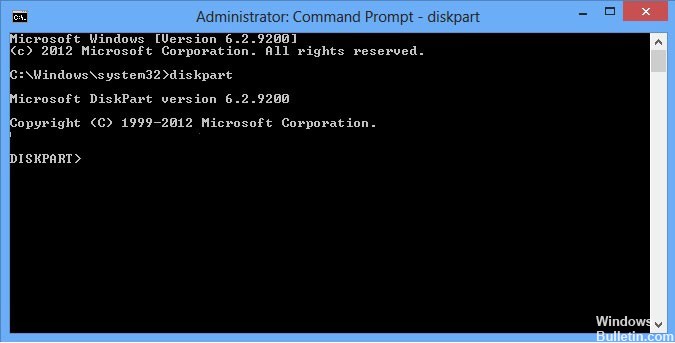
- Натисніть Shift + F10 під час встановлення Windows, щоб відкрити вікно командного рядка.
- Введіть diskpart у вікно командного рядка та натисніть Enter.
- Створіть новий розділ у нерозподіленому просторі за допомогою інструмента diskpart. Якщо у вас на комп’ютері є лише один накопичувач, і він повністю порожній, ви можете просто вибрати диск 0, а потім створити основний розділ для вибору першого жорсткого диска та створити новий розділ із загальною кількістю нерозподіленого місця на диску.
- Продовжуйте процес установки. Коли з'явиться запит на створення розділу, виберіть розділ, який ви створили раніше.
Порада експерта: Цей інструмент відновлення сканує репозиторії та замінює пошкоджені чи відсутні файли, якщо жоден із цих методів не спрацював. Він добре працює в більшості випадків, коли проблема пов’язана з пошкодженням системи. Цей інструмент також оптимізує вашу систему для максимальної продуктивності. Його можна завантажити за Натиснувши тут

CCNA, веб-розробник, засіб виправлення неполадок ПК
Я комп'ютерний ентузіаст і практикуючий ІТ-фахівець. У мене багаторічний досвід роботи у комп'ютерному програмуванні, усуненні несправностей апаратного забезпечення та ремонту. Я спеціалізуюся на веб-розробці та проектуванні баз даних. У мене також є сертифікація CCNA для проектування мережі та усунення несправностей.

